تتيح إعادة التعيين الثابت لـ Xiaomi Redmi Y3 للمستخدمين إصلاح مشكلات الخلل والتعليق والأخطاء والبطء وإزالة كلمة المرور والرقم السري وقفل النمط. لذا، إذا كنت تريد معرفة كيفية إعادة ضبط أجهزة Xiaomi، فستساعدك الإرشادات التالية على إعادة ضبط المصنع لـ Xiaomi Redmi Y3 لمسح جميع البيانات والعودة إلى الإعدادات الأصلية بسهولة.
اعدادات المصنع هي عملية الاستعادة التي تتم عادةً لإزالة جميع البيانات الشخصية وإعادة الجهاز إلى حالته الأصلية، كما أنها تعمل على إصلاح بعض الأخطاء الصغيرة ومواطن الخلل ومشكلات البطء. يمكن أن تختلف عملية إعادة ضبط الجهاز وفقًا لنوع الجهاز أو الشركة المصنعة ونظام التشغيل. لذلك، إذا كنت ترغب في بيع القديم الخاص بك شاومي الهاتف أو تواجه نوعًا من المشاكل به، فنوصي بشدة بإعادة ضبطه على إعدادات المصنع.
تأكد من أن إعادة ضبط المصنع ستؤدي إلى مسح جميع البيانات والإعدادات الموجودة على الجهاز، لذلك من المهم جدًا الاحتفاظ بنسخة احتياطية من ملفاتك أو معلوماتك المهمة قبل متابعة إعادة ضبط المصنع. ومع ذلك، فإن إعادة ضبط المصنع ستؤدي إلى حدوث ذلك شاومي الهاتف كأنه جديد، كما يزيد من الأداء أيضًا. لنبدأ العملية:
اقرأ المزيد: جميع Xiaomi MIUI 13 FRP Bypass فتح قفل Google Gmail بدون جهاز كمبيوتر
كيفية إعادة ضبط جهاز Xiaomi Redmi Y3 - وضع الاسترداد
- أولاً، قم بإيقاف تشغيل هاتف Xiaomi Redmi Y3 الخاص بك

- اضغط مع الاستمرار على مفتاح "رفع مستوى الصوت" و"مفتاح التشغيل" حتى يظهر شعار Redmi

- ثم حرر كافة المفاتيح
- ستظهر خيارات وضع استرداد MIUI
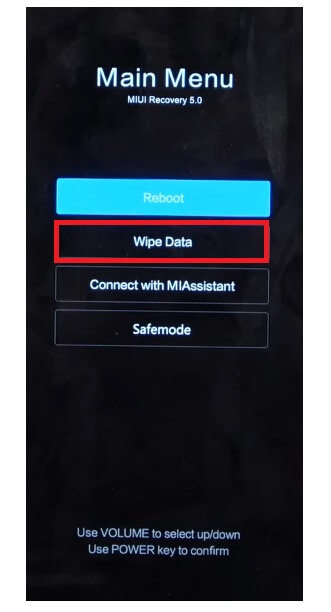
- انتقل الآن إلى مسح البيانات باستخدام مفتاح رفع وخفض مستوى الصوت
- اضغط على مفتاح التشغيل لتأكيده
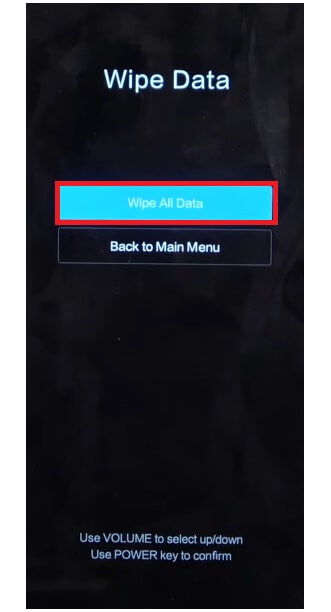
- الآن اضغط على مسح جميع البيانات

- ثم اضغط على تأكيد

- الآن ستبدأ العملية
- انتظر الانتهاء

- بمجرد الانتهاء، اضغط على مفتاح التشغيل للعودة إلى القائمة الرئيسية

- اضغط مرة أخرى على مفتاح التشغيل لإعادة التشغيل => إعادة التشغيل إلى النظام
- انتظر تشغيل الطاقة
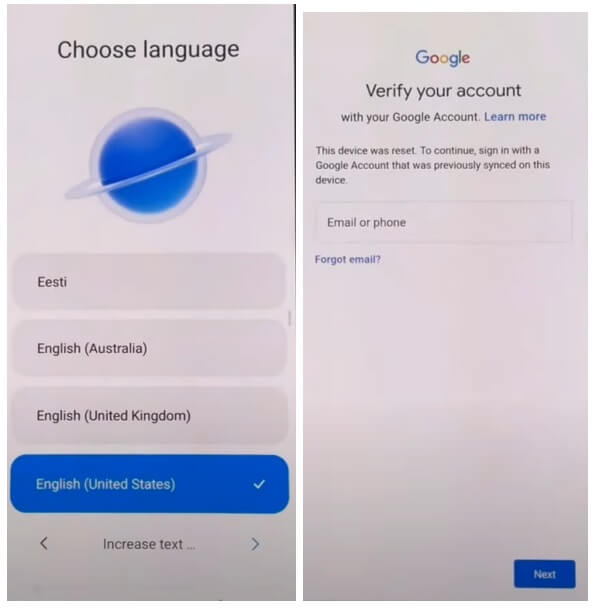
- قم بإعداد كافة الخطوات الأولية
- هذا هو.
- لقد نجحت في مسح البيانات وإعادة ضبط جهازك Xiaomi Redmi Y3 هاتف.
ملاحظة: بعد إجراء تنسيق البيانات، ستحتاج إلى إدخال بيانات اعتماد Google المستخدمة مسبقًا لتخطي عملية التحقق. في حالة نسيان بيانات اعتماد Gmail، سيساعدك البرنامج التعليمي التالي على ذلك Xiaomi Redmi Y3 FRP Bypass بدون كمبيوتر
كيفية إعادة ضبط المصنع لشاومي ريدمي Y3
- أولاً، قم بتشغيل شاشة Xiaomi Redmi Y3
- ثم افتح إعدادات الجهاز

- الآن اذهب للأسفل وحدد حول الهاتف

- ثم انتقل إلى إعادة ضبط المصنع

- حدد محو جميع البيانات

- ثم اضغط على إعادة ضبط المصنع =>

- انتظر لمدة 10 ثوان ثم اضغط على التالي
- انتظر مرة أخرى لمدة 10 ثوانٍ، ثم انقر فوق "موافق".
- ستبدأ عملية إعادة ضبط المصنع
- انتظر لمدة 3-4 دقيقة
- ثم سيتم تشغيل الجهاز تلقائيا
- قم بإعداد كافة الخطوات الأولية
- هذا هو.
إعادة ضبط Xiaomi Redmi Y3 باستخدام Google Find My Device
هناك خيار آخر يمكنك استخدامه لإعادة ضبط هاتف Xiaomi Redmi الخاص بك وهو استخدام Google Find My Device. باستخدام ميزة "العثور على جهازي"، يمكنك مسح بياناتك عن بُعد وإعادة ضبط الهاتف بسهولة. سيساعدك الإجراء التالي على إعادة ضبط Xiaomi Redmi Y3 باستخدام Google Find My Device.
يرجى ملاحظة أنه يجب عليك استخدام معرف حساب Google وكلمة المرور لإعادة ضبط الهاتف عن بعد. بالإضافة إلى ذلك، لا يمكنك استعادة البيانات.
- أولاً، أنت بحاجة إلى جهاز كمبيوتر أو هاتف ثانٍ
- ثم افتح متصفح الجهاز وافتح موقع Google Find My Device
- قم بتسجيل الدخول باستخدام نفس معرف Google وكلمة المرور المستخدمة في Xiaomi Redmi Y3
- الآن يمكنك رؤية الخيارات المختلفة "3".
- تشغيل الصوت، تأمين الجهاز، مسح الجهاز

- حدد مسح الجهاز = >> قائمة مسح جميع البيانات
- انقر فوق مسح للتأكيد
- ثم تحقق من شاشة Xiaomi Redmi Y3 الخاصة بك وسيبدأ الإجراء
- انتظر الانتهاء
- بمجرد الانتهاء، افصل الهاتف وقم بتشغيله.
- هذا هو.
تحقق أيضا: كيفية إعادة ضبط المصنع وإعادة ضبط المصنع لـ Xiaomi Redmi Note 7S
